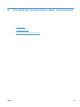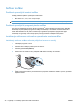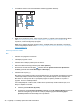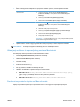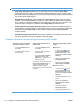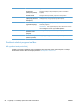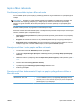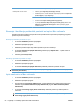HP Color LaserJet Enterprise CP5520 User Guide
Mac OS X 10.4 1.
U izborniku Apple
pritisnite izbornik System Preferences
(Preference sustava), a zatim pritisnite ikonu Print & Fax (Ispis i
faksiranje).
2. Pritisnite gumb Printer Setup (Postavljanje pisača).
3. Pritisnite izbornik Installable Options (Opcije za dodatke).
Mac OS X 10.5 i 10.6 1.
U izborniku Apple
pritisnite izbornik System Preferences
(Preference sustava), a zatim pritisnite ikonu Print & Fax (Ispis i
faksiranje).
2. Odaberite uređaj iz lijeve strane prozora.
3. Pritisnite gumb Options & Supplies (Opcije i potrošni materijal).
4. Pritisnite karticu Driver (Upravljački program).
5. Konfigurirajte instalirane opcije.
NAPOMENA: U sustavima Mac OS X 10.5 i 10.6 postupak instalacije trebao
bi automatski konfigurirati instalirane opcije.
6. Ispišite stranicu iz bilo kojeg programa kako biste provjerili je li softver ispravno instaliran.
NAPOMENA: U slučaju neuspješne instalacije ponovno instalirajte softver.
Instaliranje softvera za računala s operativnim sustavom Mac na ožičenoj mreži
Konfiguracija IP adrese
1. Mrežni kabel priključite na uređaj i na mrežu.
2. Prije nastavka pričekajte 60 sekundi. U tom će vremenskom razdoblju mreža prepoznati uređaj i
dodijeliti mu IP adresu ili naziv glavnog računala.
3. Na upravljačkoj ploči pritisnite gumb Početna stranica
.
4. Pritisnite strelicu za dolje
kako biste označili izbornik Administracija, a zatim pritisnite gumb
U redu.
5. Pritisnite strelicu za dolje
kako biste označili izbornik Izvješća, a zatim pritisnite gumb U redu.
6. Pritisnite strelicu za dolje
kako biste označili izbornik Stranice s konfiguracijom/statusom, a
zatim pritisnite gumb U redu.
7. Pritisnite strelicu za dolje
kako biste označili izbornik Stranica s konfiguracijom, a zatim
pritisnite gumb U redu.
HRWW Softver za Mac 47